近年来,我们已经看到计算方面的一些重大改进。 智能手机在摄影方面变得非常出色,几乎与数码单反相机一样好,甚至可以达到台式机的计算能力。 所有这些进步都为我们的设备带来了前所未有的能力,这反过来意味着我们可以消费和创造更多。
这使得存储比以往任何时候都更有价值。 随着所有 4K 内容现在变得比以前更容易获得,这意味着您需要比以往更多地考虑管理和释放存储空间。
的确,我们有像这样的云提供商 Google Drive 这使得将大部分未使用的内容卸载到云上,为我们提供更多可用空间,但完全依赖云进行日常使用仍然不是一种常见的做法。 我们仍然在我们的设备上保留了大部分重要和常用的东西。
为了满足这一新需求,我们在存储技术方面也进行了重大改进。 硬盘变得更便宜、更小,我们正在迎来一个主导时代 SSD. 是的,它们很快,但确实是有代价的(至少现在是这样)。
所有这一切基本上归结为这样一个事实,即我们必须学习如何最好地管理我们的存储空间。 这正是我们将在这篇文章中讨论的内容。 但在我们这样做之前,让我们先看看我们最终是如何堵塞它的。
免责声明: 这些要点中的大多数仅对 Windows 用户有效。
错误的注册表设置
在 Windows 上,您的硬件在无形中变得混乱的最烦人的方式之一是由于注册表设置不当。 发生这种情况的原因可能是卸载应用程序后留下了残留设置,或者您可能不小心对系统进行了非故意的修改。 这使得 Windows 上的情况非常悲惨。 将此与 *nix 操作系统进行比较,您会看到集中安装的优势。 应用程序不是在 10 个不同的地方更改内容,而是安装在一个位置,其中包括其所有支持文件,这是在卸载操作期间将其删除的位置。
临时文件
另一个长期困扰 Windows 生态系统的问题是临时文件的管理不善。 考虑到 Microsoft 认为 窗户10 要成为现代桌面操作系统,它首先应该足够智能,可以删除临时文件,例如崩溃日志和应用程序缓存等。
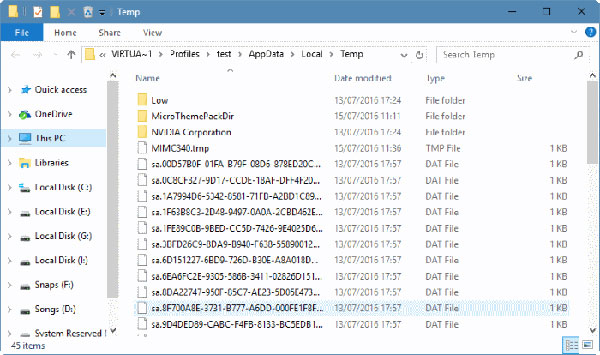
每次你点击 Win+R 并输入 temp 时,你都会看到至少 500-700 MB 的临时文件,这些文件只是无用地占用存储空间。 根据您使用的应用程序类型,数字可能会有所不同,但如果您使用的是存储限制 SSD,那么每一 MB 空间都很有价值,您不能让您的操作系统用随机无用文件堵塞您的驱动器。
现在我们已经了解了一些常见的将存储空间填满的方法,让我们来看看如何释放磁盘空间以回收已用空间。
如何释放磁盘空间
#1. 重复文件和大型安装程序
所有用户最常见的方式之一,无论是 Windows, macos or Linux 他们的磁盘混乱是因为有重复的文件和应用程序的安装程序。 macOS 通过提示您在安装后删除安装程序而使它变得更好一点,但大多数其他操作系统并非如此。 具有大约 256 个 SSD 空间的标准机器很快就会被重复文件弄得乱七八糟。
#2. 把垃圾带出去
很多时候,我们会通过单击删除键/选项从您的计算机中删除某些内容,然后忘记它。 显然,我们删除的文件在删除时不会被完全删除。
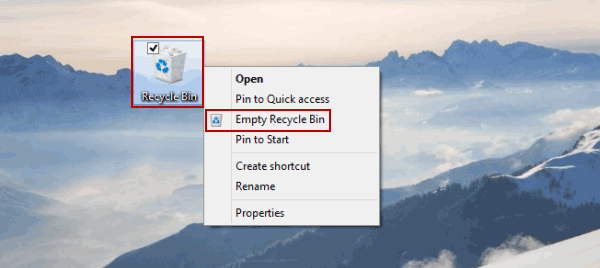
垃圾箱和回收站是防止意外删除的第一道防线。 确保定期倒垃圾。 干净的垃圾桶意味着更多的空间供您使用
#3. 使用流媒体服务进行媒体消费
看在上帝的份上,我们在 2017 年。 停止从互联网上下载东西。 如果您需要音乐,只需流式传输即可。 电影和电视节目也是如此。 无需费力下载高清格式的文件,这样它们就可以坐下来吃掉您机器上的宝贵空间。 我们磁盘中最常见的媒体形式恰好是我们的音乐库。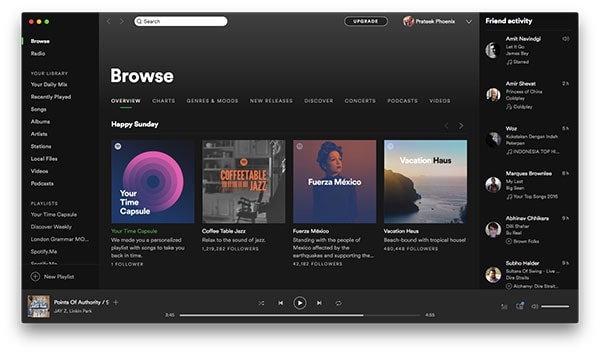 同意单个文件只有几兆字节,但加起来几个专辑,你会吃掉一些严重的空间。 相反,选择 Spotify,他们提供免费计划,可以在平板电脑和笔记本电脑上无限播放音乐,而没有随机播放限制。 市场上还有其他播放器,例如 Google Play Music 和 Apple Music,但他们没有免费计划。
同意单个文件只有几兆字节,但加起来几个专辑,你会吃掉一些严重的空间。 相反,选择 Spotify,他们提供免费计划,可以在平板电脑和笔记本电脑上无限播放音乐,而没有随机播放限制。 市场上还有其他播放器,例如 Google Play Music 和 Apple Music,但他们没有免费计划。
#4. 将文件卸载到外部驱动器
这是迄今为止您会遇到的最简单的解决方案。 如果您是一个患有强迫性囤积症的人,我建议您尝试将文件卸载到外部硬盘驱动器上,只保留机器上最常用和最需要的文件。 这样,您在需要时永远不会用完空间。 macOS 使 Time Machine 变得非常简单。 Time Machine 是一个预定的备份实用程序。 将驱动器配置为 Time Machine 备份磁盘后,一旦连接驱动器,它将自动启动备份。 如此轻松,您会希望这样的东西随处可用。 当您不得不沿着内存通道挑选您创建的文件时,Time Machine 会派上用场,更不用说它在磁盘故障或事故的情况下保存了多少次人们的评估。 将内容卸载到辅助磁盘对处理媒体内容的人有很大帮助。
#5. 将事物移至云端
如果您碰巧属于可以访问高速互联网线路并且大量文件占用您的空间而几乎我的空间供您使用的一小部分用户,那么将内容备份到云中将是一个很好的选择主意。 这就像将外部硬盘驱动器方法提升到一个新的水平。 基本上,您消除了丢失外部驱动器的恐惧以及数据丢失的因素,以防它被损坏。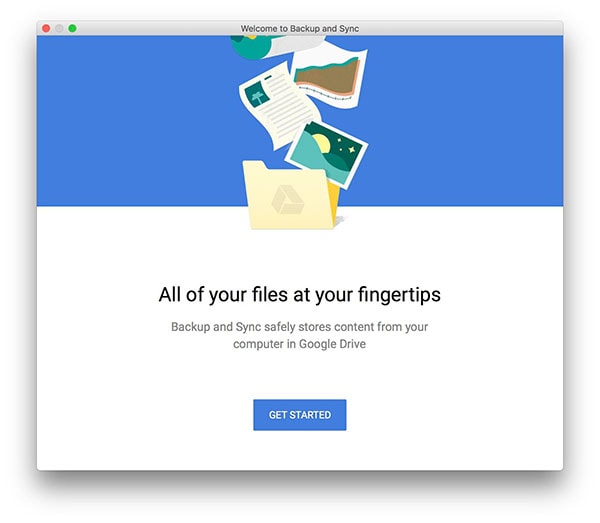 同意,云存储并不便宜,特别是如果您想备份整个机器,但对于临时用户而言,Google Drive 和 OneDrive 等产品提供了足够的入门存储。 如果您超过该门槛,您总是可以支付订阅费购买一些额外的东西。 最近,Google 推出了适用于 macOS 和 Windows 的备份和同步实用程序,它基本上可以让您备份整个机器或 Drive 上的文件系统子集,同时仍保留目录结构。
同意,云存储并不便宜,特别是如果您想备份整个机器,但对于临时用户而言,Google Drive 和 OneDrive 等产品提供了足够的入门存储。 如果您超过该门槛,您总是可以支付订阅费购买一些额外的东西。 最近,Google 推出了适用于 macOS 和 Windows 的备份和同步实用程序,它基本上可以让您备份整个机器或 Drive 上的文件系统子集,同时仍保留目录结构。
#6. 磁盘清理(仅限 Windows)
此选项专供 Windows 用户使用。 该实用程序被恰当地命名为磁盘清理,可以帮助清理您的磁盘空间。 它能够删除浏览器缓存、系统日志甚至以前的 Windows 安装,这些安装至少跨越了几场演出。
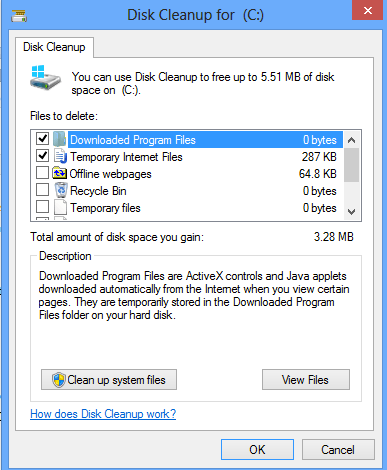
要访问磁盘清理,只需转到 Start 开始 然后在所有应用程序下转到 Windows管理工具 并选择 磁盘清理. 选择要清理的驱动器,然后单击“确定”。 然后磁盘清理将计算您实际可以清理多少空间,然后您可以继续删除文件
#7. 打开存储感知
Windows 10 带有一项名为 Storage Sense 的新功能,Windows 将实际接管为您管理存储空间的任务。 打开 设置应用程序 并去 存储 部分并打开存储感知。
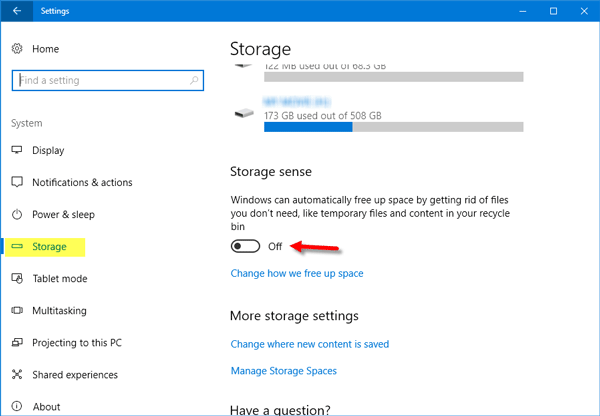
一旦打开,Windows 将自动删除未使用和临时文件以及回收站中超过 30 天的文件。
#8. 第三方解决方案
如果您想使用核技术并回收最大可能的空间,您可以尝试使用第三方实用程序来清理您的系统并重新获得一些空间。
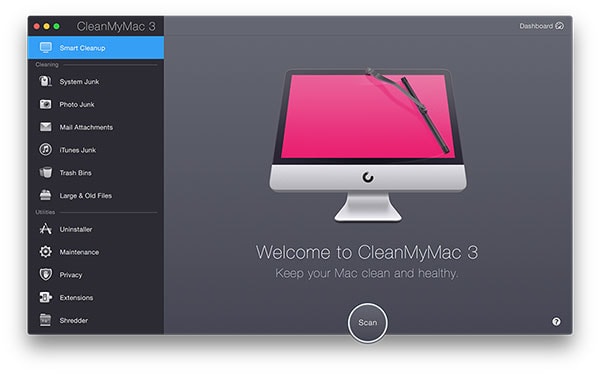 我对这些产品没有任何意见,因为我自己还没有尝试过任何产品,但在互联网上进行了简短的搜索后发现 Clean My PC / Clean My Mac 恰好是目前最受欢迎的选择。 这两个实用程序都是由同一家公司创建的,并且都是免费增值产品。
我对这些产品没有任何意见,因为我自己还没有尝试过任何产品,但在互联网上进行了简短的搜索后发现 Clean My PC / Clean My Mac 恰好是目前最受欢迎的选择。 这两个实用程序都是由同一家公司创建的,并且都是免费增值产品。
结论 – 如何释放磁盘空间
随着我们迈向未来,随着快速存储开始成为主要需求,SSD 的价格将下降并达到可与硬盘驱动器相媲美的程度。 那个时候,我们不需要太担心空间危机,因为大多数存储设备都有批量选项,但在美好的未来拥抱我们之前,我们最头痛的是如何管理我们的存储需求。




苏拉·帕德马萨利
我总是保持干净我的下载文件夹。 因为下载的历史记录可能是浪费存储空间的最大罪魁祸首之一。